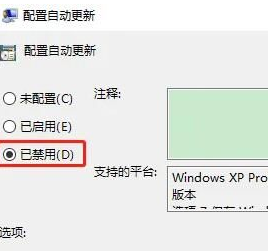最近有很多用户反应Win10暂停使用会更新,那么如果知道Win10会暂停使用或者更新该怎么办?接下来,边肖给大家带来一个解决方案,Win10关闭更新后依然在更新。
对此感兴趣的用户可以看看下面。
Win10暂停更新或将更新怎么办?
方法一
1.打开快捷键“win r”运行,输入“services.msc”回车打开。
: 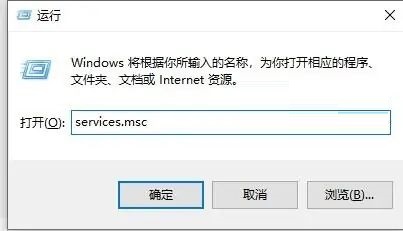 2.进入新界面后,找到“Windows Update”服务,双击打开。
2.进入新界面后,找到“Windows Update”服务,双击打开。
: 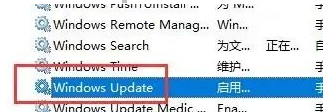 3.然后将下面的“启动类型”改为“禁用”。
3.然后将下面的“启动类型”改为“禁用”。
:  4.最后,进入顶部的“恢复”选项卡,将底部的所有选项更改为“无操作”。
4.最后,进入顶部的“恢复”选项卡,将底部的所有选项更改为“无操作”。
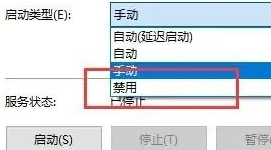 方法2
方法2
1.“win r”打开运行输入“gpedit.msc”,点击确定打开。
:  2.进入组策略编辑器,点击左侧“管理模板”下的“Windows组件”选项,在右侧找到“Windows Update”,双击打开。
2.进入组策略编辑器,点击左侧“管理模板”下的“Windows组件”选项,在右侧找到“Windows Update”,双击打开。
: 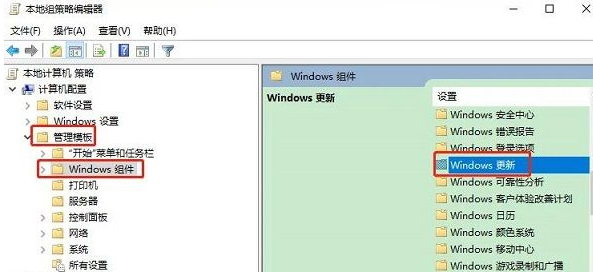 3.然后单击“配置自动更新”选项。
3.然后单击“配置自动更新”选项。
: 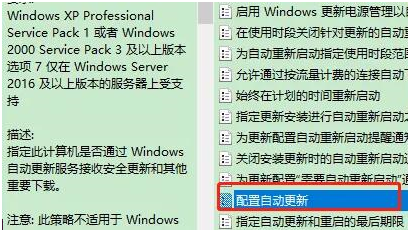 4.最后,在打开的窗口中,勾选“禁用”,点击确定保存。
4.最后,在打开的窗口中,勾选“禁用”,点击确定保存。